如何彻底删除电脑软件中的注册表(亲测有效)
1、首先我们点击电脑上的windows菜单。(不通的系统方法类似)如图所示

2、在下方搜索栏中输入运行,在上方程序中点击“运行”工具。如图所示
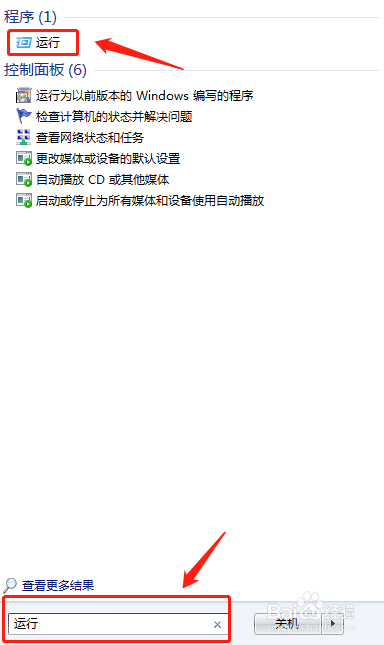
3、弹出运行窗口,我们在输入栏中输入regedit,点击下方确定,打开注册表编辑器。如图所示

4、打开注册表编辑器之后,找到计算机展开列表中的“HKEY-CURRENT-USER”,点击。如图所示

5、在“HKEY-CURRENT-USER”展开列表中找到“software”,点击,然后在software展开列表中找到想要删除注册表的软件名称。如图所示

6、找到后,点击一下选中它,点击鼠标右键,点击右键选项中的删除。如图所示

7、还没有结束,有的软件的注册表可能会在多个位置出现,我们需要全部找出来,点击上方选项中的编辑,在编辑列表中点击查找。如图所示

8、弹出查找列表,我们在查找目标中输入Act-3d,点击右侧查找下一个。如图所示

9、接下来会自动搜索该名称的文件夹,我们等待一段时间,就会出现结果,我们检查一下搜索到的文件,然后进行删除,删除之后我们继续点击编辑,在下拉列表中“点击查找下一个”。如图所示

10、如果查找不到文件,就说明已经全部删除干净了,会显示注册表搜索完毕。如图所示
